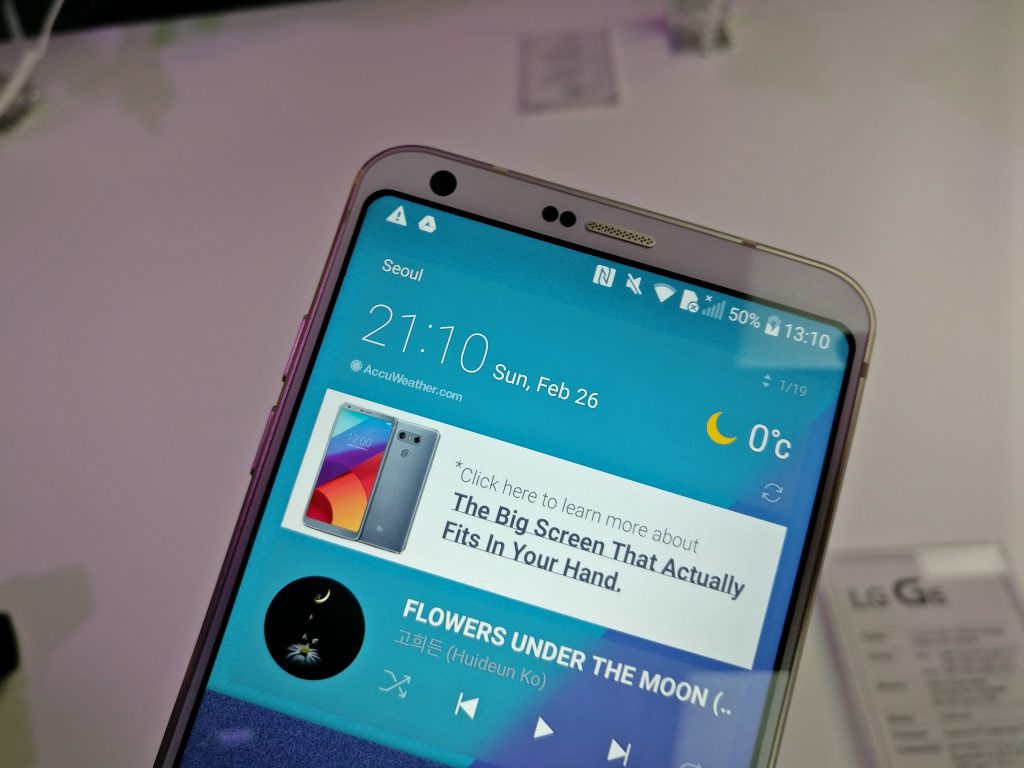Mõnikord ei lülitu teie Android-telefoni WiFi lihtsalt sisse või lülitub sisse, kuid lülitub kohe välja. Selle võiks parandada mõned lihtsad lahendused teie telefonis ja mõne selle sätte muutmine. Siin loetleme 5 meetodit WiFi parandamiseks, mis ei tööta Androidi probleemiga. Lugege edasi, et teada saada, kuidas saate seda teha!
Loe ka | Kuidas peatada WiFi sisselülitamine Androidis automaatselt
Parandage WiFi, mis ei tööta Androidis
Sisukord
1. Taaskäivitage telefon

Enamiku Androidi probleemidest saab lahendada lihtsa taaskäivitamise abil. Nii et kui teie WiFi ei lülitu sisse, proovige seade taaskäivitada. See võib aidata peatada kõik käimasolevad protsessid, mis võivad takistada seadme WiFi sisselülitamist.
2. Keela lennukirežiim
Järgmine asi, mida saate kontrollida, kui teie Android-seade ei lülita WiFi-d sisse, on lennukirežiim. Kontrollimine võib tunduda väga elementaarne, kuid see juhtub paljudega ja enamik Android-seadmeid ei lülita WiFi-d sisse, kui lennukirežiim on aktiivne.

Lennurežiimi keelamiseks pühkige kiirseadete paneelilt alla ja puudutage lennukiikooni. Samuti, kui lennukirežiim on juba keelatud, saate selle lubada ja uuesti keelata ning see töötab mõnikord.
3. Lülitage akusäästja välja


Androidi nutitelefonidel on akut säästvad funktsioonid, mis võivad keelata sellised ühenduvusfunktsioonid nagu WiFi ja Bluetooth. Kui seade on lubatud, võimaldab energiasäästurežiim kasutada ainult põhifunktsioone, näiteks telefonikõnesid, sõnumeid jne, ja võib-olla ei saa te WiFi-ühendust kasutada. Nii et kui teie nutitelefonil on akusäästja, keelake see ja proovige WiFi sisse lülitada.
4. Lähtestage WiFi-võrk
Kui ülaltoodud meetodid ei tööta, peaksite proovima lähtestada oma telefoni WiFi-sätted, mis võivad lahendada nii WiFi kui ka muud Bluetoothi või mobiilse andmeside probleemid. Nutitelefoni WiFi-võrgu seadete lähtestamiseks toimige järgmiselt.


1) Minema Seaded -> Süsteem-> Täpsem.
kaks) Puudutage siin Lähtesta valikud ja valige Lähtestage WiFi, mobiil ja Bluetooth järgmiselt lehelt.
3) Puudutage nüüd Lähtesta seaded lehe alaosas ja teil palutakse toimingu kinnitamiseks sisestada seadme PIN-kood.
5. Lähtestage tehaseseaded
Kui ka võrgu lähtestamine ei toimi, peaksite oma seadmes lähtestama tehase. See võib aidata probleemi lahendada, kui WiFi ei lülitu sisse, kuid see peaks olema viimane proovitav võimalus, kuna see kustutab kõik andmed teie telefoni sisemälust.


1) Minema Seaded-> Süsteem-> Täpsem ja valige Lähtesta valikud .
kaks) Valige siin Kustuta kõik andmed (tehaseseadetele lähtestamine) ja toksake seejärel Kustuta kõik andmed Järgmisel lehel. Jätkamiseks sisestage oma seadme PIN-kood.
Boonuse näpunäide
Kui ükski ülalnimetatud meetoditest ei saaks teie Androidi WiFi probleemi sisse lülitada parandada, võib probleem olla teie Android-seadme riistvaras. Selle probleemi lahendamiseks peaksite selle parandama hoolduskeskus või mõni volitatud spetsialist.



Kui soovite kontrollida, kas teie telefoni riistvara on WiFi mittetöötava probleemi tegelik süüdlane, saate seda teha rakenduse abil. NetSpot - WiFi Analyzeri rakendus võib aidata kõigi WiFi-ga seotud probleemide tõrkeotsingut, lihtsalt laadige alla ja alustage kasutamist, kuna see on täiesti tasuta.
Loe ka | Kuidas parandada WiFi leviala, kiirust ja ühenduvust
Kui teie WiFi ei tööta Androidis, võivad need meetodid teid kindlasti aidata. Selliste näpunäidete ja trikkide saamiseks hoidke meelt!
Facebooki kommentaarid